Outlook2013如何設定自動回覆-Outlook2013設定自動回覆的方法
php小編小新帶您解鎖Outlook 2013的自動回覆功能。在繁忙的工作中,設定自動回覆可以提高工作效率,讓您專注於重要事務。本文將詳細介紹Outlook 2013如何設定自動回复,讓您輕鬆掌握這項實用技巧。
登陸進去後,會彈出如下介面,點選左上方的檔案進去。
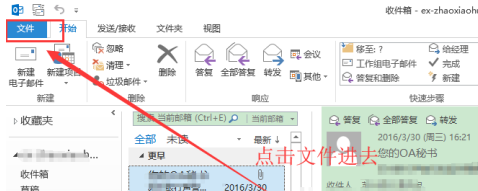
彈出如下檔案選項介面,點選【自動回覆】進去
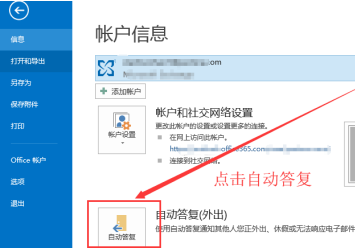
進到自動回覆設定介面,預設是沒有勾選自動發送郵件的,咱們可以點選勾選
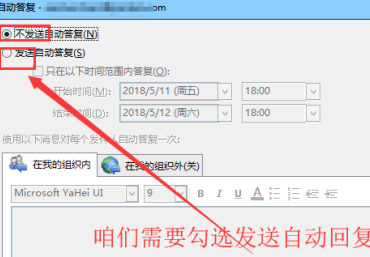
接下來設定在哪段時間進行自動回复,如下圖所示設定即可
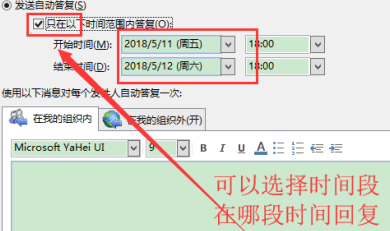
最後編輯需要恢復的內容,編輯完成即可點擊確定,然後讓你們的同事發送一個郵件給您,看看效果即可。
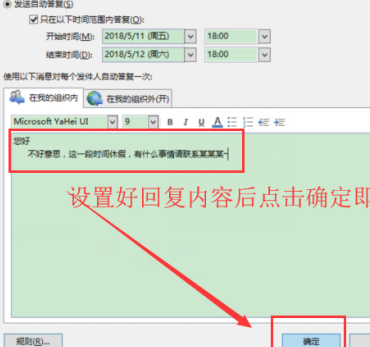
以上是Outlook2013如何設定自動回覆-Outlook2013設定自動回覆的方法的詳細內容。更多資訊請關注PHP中文網其他相關文章!

熱AI工具

Undresser.AI Undress
人工智慧驅動的應用程序,用於創建逼真的裸體照片

AI Clothes Remover
用於從照片中去除衣服的線上人工智慧工具。

Undress AI Tool
免費脫衣圖片

Clothoff.io
AI脫衣器

Video Face Swap
使用我們完全免費的人工智慧換臉工具,輕鬆在任何影片中換臉!

熱門文章

熱工具

記事本++7.3.1
好用且免費的程式碼編輯器

SublimeText3漢化版
中文版,非常好用

禪工作室 13.0.1
強大的PHP整合開發環境

Dreamweaver CS6
視覺化網頁開發工具

SublimeText3 Mac版
神級程式碼編輯軟體(SublimeText3)
 閒魚怎麼設定自動回覆 設定自動回覆方法
Mar 13, 2024 am 10:50 AM
閒魚怎麼設定自動回覆 設定自動回覆方法
Mar 13, 2024 am 10:50 AM
閒魚能夠輕鬆的滿足所有人的使用,大家都可以在這裡購買需要的商品,也能夠在這裡售賣自己的閒置物品,輕鬆的賺回錢來,非常的划算,有需要的小伙伴們,都可以使用起來,將自己已經不需要的閒置物品都賣掉,既可以騰出空間來,還可以拿到錢,自由的設定價格,別人可以直接的購買,有時價格不滿意又想要的話,也會找你談價格,或者了解更加詳細的商品信息,這時候我們沒有回复的話,就有可能會失去一個客戶,所以我們可以設置一些自動回复,這樣可以有效的幫助大家在一些時候留住客戶,非常有用,小編在這裡為你們提供設定自動回覆的方
 QQ自動回覆怎麼設定? QQ自動回覆設定步驟
Mar 15, 2024 pm 03:13 PM
QQ自動回覆怎麼設定? QQ自動回覆設定步驟
Mar 15, 2024 pm 03:13 PM
QQ是一款廣受歡迎的社群軟體,它不僅支援文字、語音、視訊等多種溝通方式,也具備豐富的個人化設定功能。其中,自動回覆功能就是一項非常實用的設置,它可以在你忙碌或無法及時回覆訊息時,自動為好友發送預設的回覆內容,避免了因未能及時回覆而帶來的尷尬。這樣,當你忙碌或暫時離開時,QQ就會自動為好友發送預設的回复,讓你在享受社交樂趣的同時,也能輕鬆應對各種場景。 QQ自動回覆怎麼設定? QQ自動回覆設定步驟1、解鎖手機,開啟QQ應用,在首頁訊息頁面,輕輕點選左上角的【狀態】圖標,或長按自己的【頭像】,即刻進入
 如何利用PHP開發自動回覆郵件的功能?
Sep 11, 2023 pm 09:51 PM
如何利用PHP開發自動回覆郵件的功能?
Sep 11, 2023 pm 09:51 PM
如何利用PHP開發自動回覆郵件的功能?隨著電子郵件的廣泛應用,自動回覆郵件的功能成為了許多組織和個人日常工作中的必備功能。利用PHP開發自動回覆郵件功能可以幫助我們節省時間和精力,提高工作效率。在本文中,我們將介紹如何利用PHP開發自動回覆郵件的功能,以便更好地應對郵件回覆的需求。首先,我們需要一個可以傳送和接收郵件的PHP函式庫。 PHPMailer是一個非常流
 Outlook2013如何設定自動回覆-Outlook2013設定自動回覆的方法
Mar 05, 2024 pm 02:01 PM
Outlook2013如何設定自動回覆-Outlook2013設定自動回覆的方法
Mar 05, 2024 pm 02:01 PM
最近很多剛使用Outlook2013的新朋友們,詢問小編Outlook2013怎樣設定自動回覆?下文小編就為大夥帶來了Outlook2013設定自動回覆的方法,讓我們一起來下文看看吧。登陸進去後,會彈出如下介面,點選左上方的檔案進去。彈出如下文件選項介面,點選【自動回復】進去進到自動回復設定介面,預設是沒有勾選自動發送郵件的,咱們可以點擊勾選接下來設定在哪段時間進行自動回复,如下圖所示設置即可最後編輯需要恢復的內容,編輯完成即可點擊確定,然後讓你們的同事發送一個郵件給您,看看效果即可。
 ChatGPT Java:如何實現自動回覆功能
Oct 25, 2023 am 08:47 AM
ChatGPT Java:如何實現自動回覆功能
Oct 25, 2023 am 08:47 AM
ChatGPTJava:如何實現自動回覆功能,需要具體程式碼範例自動回覆功能在現代科技的發展中變得越來越重要。無論是線上客服、聊天機器人或社群媒體平台,都需要具備自動回覆的能力,以提供即時且高效的服務。本文將介紹如何使用Java程式語言實作自動回覆功能,並提供具體的程式碼範例。在開始之前,我們需要了解如何建立一個基本的ChatGPT模型。 ChatGPT是一個
 PHP實作郵件自動回覆的方法
May 22, 2023 pm 08:21 PM
PHP實作郵件自動回覆的方法
May 22, 2023 pm 08:21 PM
PHP是一種流行的伺服器端腳本語言,它可以用於實現各種不同類型的應用程序,其中包括郵件自動回覆。郵件自動回覆是一種非常有用的功能,可以用於自動回覆一系列電子郵件,從而節省時間和精力。在本文中,我將介紹如何使用PHP實現郵件自動回覆。第一步:安裝PHP和web伺服器在開始實作郵件自動回覆之前,必須先安裝PHP和web伺服器。對大多數人來說,Apache是最常
 教學:利用PHP開發Exchange信箱自動回覆功能
Sep 11, 2023 pm 03:27 PM
教學:利用PHP開發Exchange信箱自動回覆功能
Sep 11, 2023 pm 03:27 PM
教學:利用PHP開發Exchange信箱自動回覆功能在現代社會中,電子郵件是人們之間最常使用的溝通方式。在工作中,我們經常會收到大量的郵件,回覆這些郵件可能需要花費大量時間和精力。為了提高工作效率,很多人都希望有一個自動回覆的功能,能夠根據特定的規則自動回覆郵件。本教學將介紹如何利用PHP開發Exchange信箱的自動回覆功能。一、環境準備在開始開發前,
 PHP開發微信公眾號:如何實現自動回复
Oct 27, 2023 am 11:06 AM
PHP開發微信公眾號:如何實現自動回复
Oct 27, 2023 am 11:06 AM
PHP開發微信公眾號:如何實現自動回覆微信公眾號是企業或個人透過微信平台向使用者提供服務、傳播訊息的重要管道之一。自動回覆是微信公眾號功能中的關鍵點之一,它可以幫助企業快速回應使用者的諮詢、指引使用者進行相關操作,提高使用者的滿意度和體驗。本文將介紹如何使用PHP開發微信公眾號自動回覆的功能,並提供具體的程式碼範例。一、取得微信公眾號的開發者憑證在開始開發前,首先需






